Как создать пользовательский режим фокусировки на iPhone
Apple заново изобретает режим «Не беспокоить» на iPhone с iOS 15. Новый режим фокусировки похож на обновление переключателя «Не беспокоить» в Центре управления с выделенным режимом фокусировки. iOS 15 также предлагает пользовательские профили Focus. Вы можете настроить режим фокусировки именно так, как вы хотите. Вот как это настроить.

Программы для Windows, мобильные приложения, игры - ВСЁ БЕСПЛАТНО, в нашем закрытом телеграмм канале - Подписывайтесь:)
Прежде чем мы покажем вам, как создать собственный профиль режима фокусировки на iPhone, давайте разберемся с режимом фокусировки в iOS 15.
Что такое режим фокусировки на iPhone
Режим фокусировки выводит режим «Не беспокоить» на новый уровень благодаря пользовательским профилям и настройкам фокусировки. По умолчанию Apple добавила профили DND, Personal, Sleep, Driving и Work as Focus.
В зависимости от ваших предпочтений вы можете включить профиль Focus и продолжить деятельность в тихой обстановке.
Система отключает уведомления и всплывающие окна от указанных приложений и контактов. Можно также создать домашнюю страницу и разместить виджеты специально для режима «Фокус».
Профили Focus по умолчанию в порядке. Но что, если вы хотите создать профиль Focus для письма, йоги, бега и многого другого?

Да, вы можете создать собственный профиль Focus для любой возможной ситуации. Вам решать, как вы хотите настроить весь опыт. Хорошей новостью является то, что все ваши профили Focus синхронизируются с iPad и Mac с использованием одной и той же учетной записи Apple.
Это означает, что вы можете включить профиль Focus на iPhone, и он также включит переключатель на Mac и iPad (все устройства должны быть в одной учетной записи Apple с включенным iCloud). Ручной ввод не требуется. Давайте настроим пользовательский профиль Focus для Пишу поэтому мы можем использовать его при написании подобных статей.
Как создать профиль фокусировки на iPhone
В приведенном ниже примере мы создадим режим фокусировки для письма. Вы можете изменить его и настроить параметры в соответствии с вашими предпочтениями. Следуйте инструкциям ниже.
Шаг 1: Откройте Пункт управления на вашем iPhone. Те, кто использует iPhone с физической кнопкой «Домой», могут использовать жест смахивания снизу вверх. На iPhone X и более поздних версиях можно провести вниз от правого верхнего угла.
Шаг 2: Нажмите на Фокус, и он откроет текущие профили Фокуса на выбор.
Шаг 3: Нажмите на значок + внизу, и iOS 15 предложит вам выбрать дополнительные профили Focus или создать собственный.

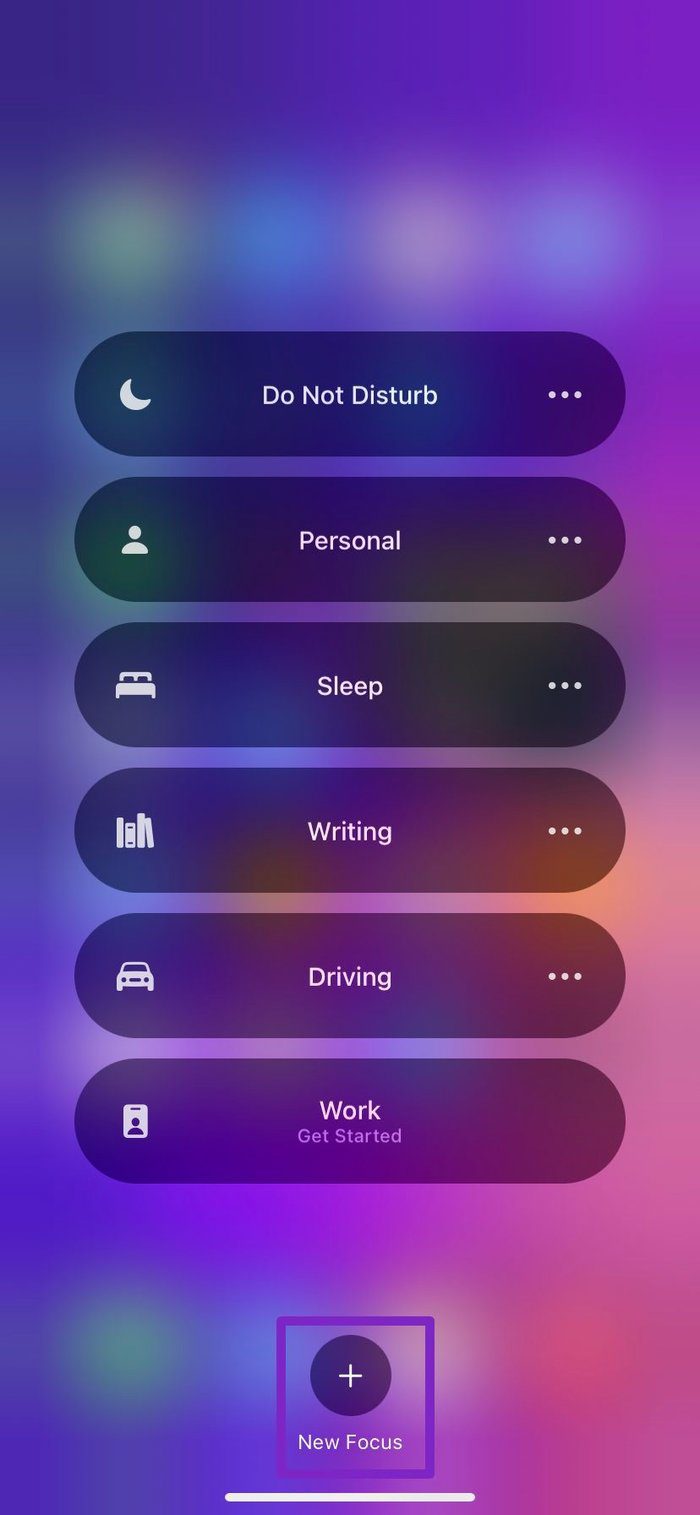
Шаг 4: Выберите Пользовательский. Дайте ему соответствующее имя и выберите тему. Выберите значок, представляющий действие, и нажмите «Далее» внизу.
Шаг 5: На следующем экране система попросит вас выбрать людей, от которых вы хотите получать уведомления, когда этот фокус включен.
По умолчанию он предложит несколько предложений, основанных на ваших прошлых взаимодействиях. Вы можете добавить больше или удалить предложенные. Можно также выбрать Избранное из Разрешить звонки от меню внизу.

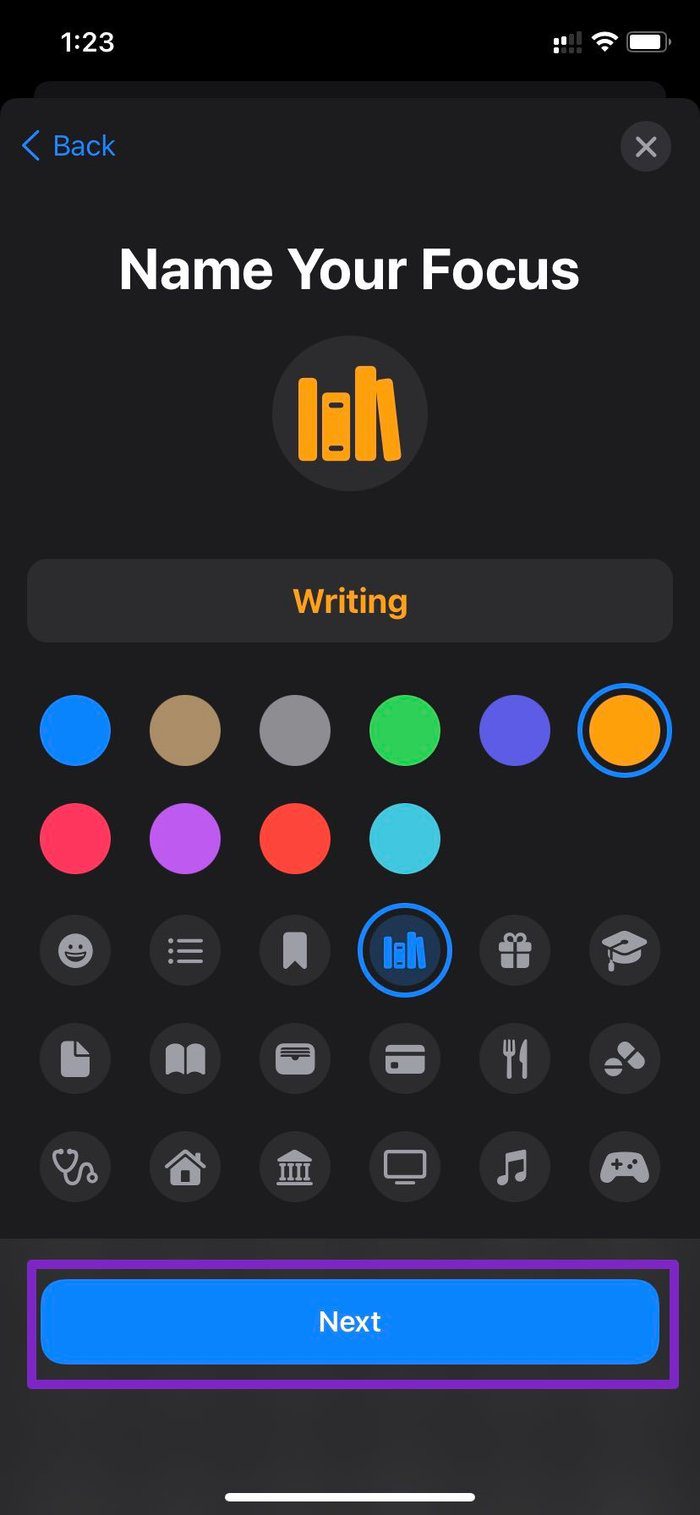
Шаг 6: Добавьте нужных людей в список и нажмите Разрешить x человек внизу.
Шаг 7: Выберите приложения, от которых вы хотите получать уведомления, когда этот фокус включен. Добавьте соответствующие приложения в список и продолжайте процесс.


Шаг 8: iOS попросит вас разрешить чувствительные ко времени уведомления Это позволит приложениям немедленно доставлять важные уведомления, даже если у вас включен фокус. Мы рекомендуем включить эту опцию.
Вот и все. Ваш индивидуальный Фокус готов. Нажмите «Готово» внизу, и система предложит вам дополнительные параметры для дальнейшей настройки.


Создайте собственный домашний экран и экран блокировки для режима фокусировки
iOS позволяет вам выбирать определенные страницы главного экрана, которые будут отображаться при включенном фокусе. Для определенного режима фокусировки вы можете определить, какие приложения будут отображаться на главном экране. Вот как это настроить.
Шаг 1: Откройте приложение «Настройки» на iPhone.
Шаг 2: Перейдите в меню «Фокус» и выберите профиль «Фокус», который вы хотите настроить.


Шаг 3: Перейдите в «Параметры» > «Главный экран» и выберите «Пользовательские страницы».

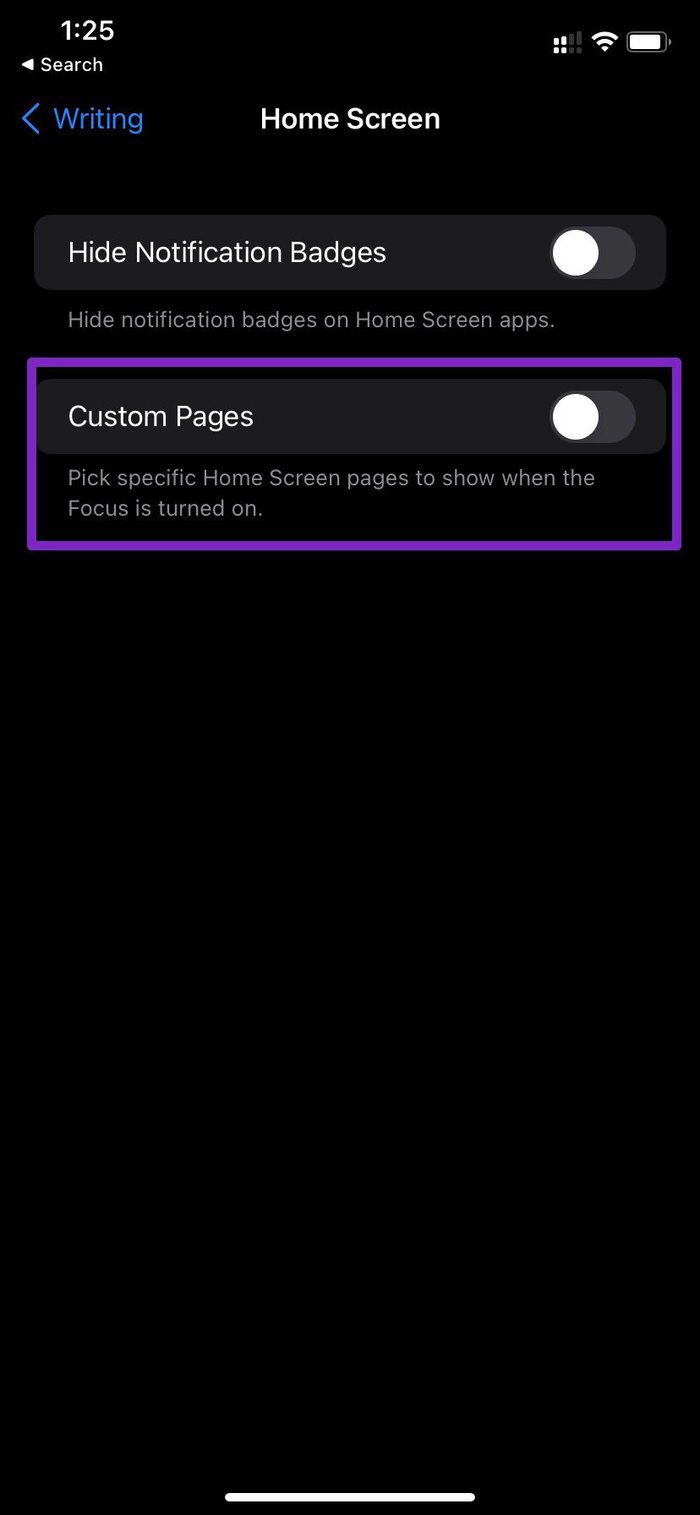
Шаг 4: Выберите страницу, которую вы хотите продемонстрировать в режиме фокусировки, и нажмите «Готово» вверху.
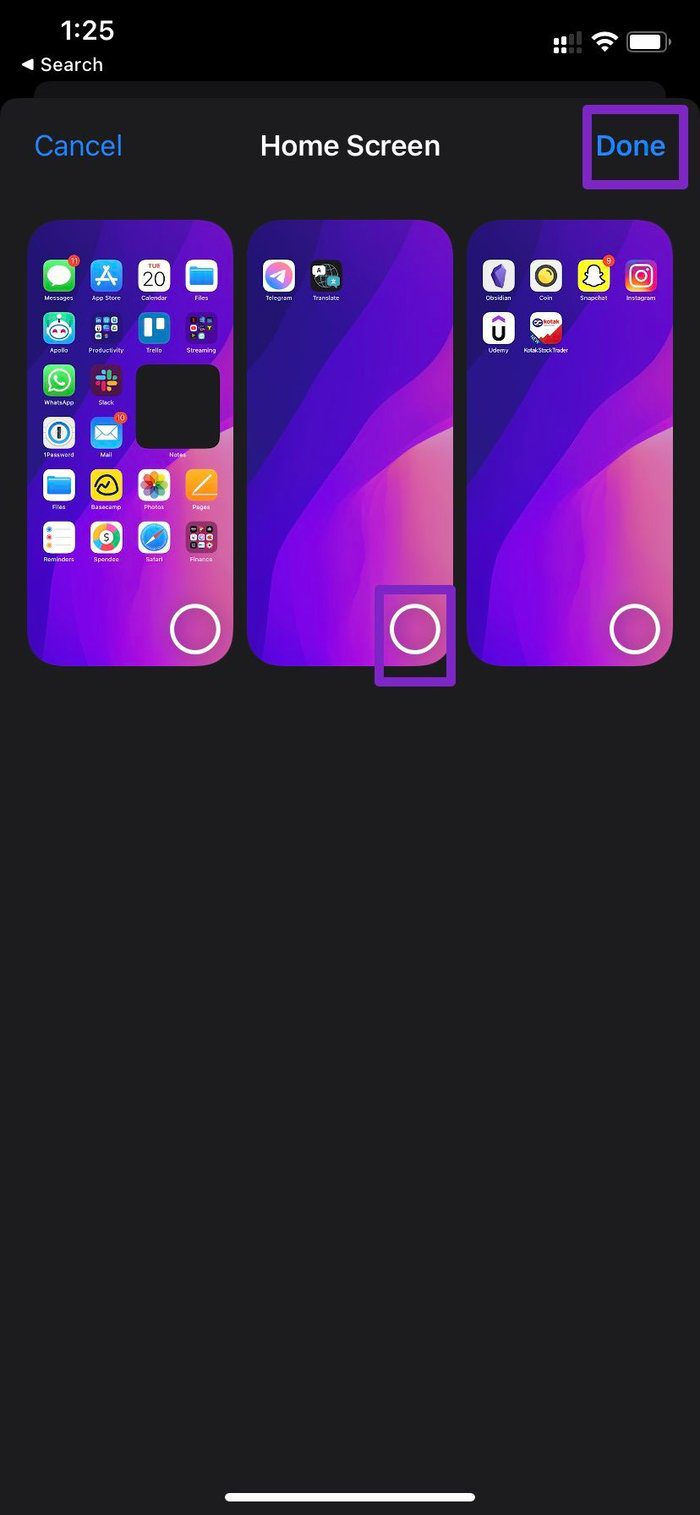
Отныне iOS будет отображать выбранную страницу главного экрана только при включенном фокусе.
Точно так же вы можете перейти в меню блокировки экрана и затемнить экран блокировки, когда фокус включен.
Как включить режим фокусировки автоматически
Вы можете автоматизировать режим фокусировки в зависимости от времени. Например, пользователи могут включить режим Sleep Focus в 23:00 и отключить его в 6:00 утра.
Можно даже включить режим фокусировки на основе местоположения или приложения. Например, вы можете автоматически включить Работа Сфокусируйтесь на профиле, когда доберетесь до офиса. Или вы можете настроить систему на включение профиля Focus при открытии определенного приложения.
Шаг 1: Откройте приложение «Настройки» на iPhone.
Шаг 2: Перейдите в меню «Фокус» и выберите профиль «Фокус», который вы хотите автоматизировать.
Шаг 3: Добавьте расписание или автоматизацию.

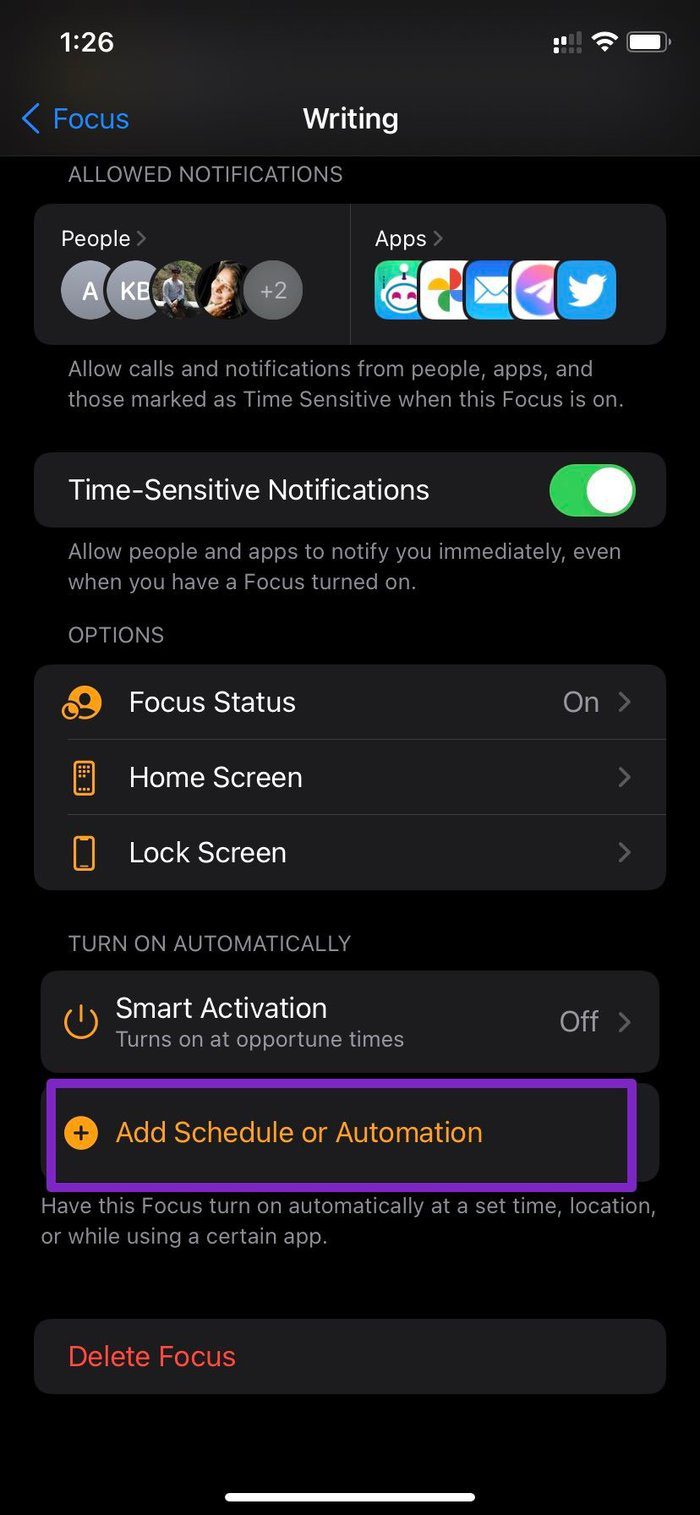
Шаг 4: В меню «Новая автоматизация» вы можете определить режим фокусировки для включения в зависимости от времени, местоположения или приложения.
Допустим, ваше рабочее время колеблется между 10:00 и 18:00. Вы можете автоматически включать/отключать профиль Focus в течение этого периода времени.

Ходите в церковь часто в неделю? Вы можете использовать параметр «Местоположение» и включать режим «Не беспокоить» всякий раз, когда вы прибываете в это конкретное место.
Возможности здесь безграничны. Мы рады видеть, что Apple не отступает в плане настроек.
Как удалить профиль Focus на iPhone
В любой момент вы можете удалить пользовательские профили Focus с iPhone. Если он вам больше не нужен или вы хотите упростить свои возможности, вам следует удалить из телефона ненужные профили Focus.
Шаг 1: Откройте Центр управления на iPhone.
Шаг 2: Нажмите на Фокус, и он откроет все текущие режимы Фокуса.
Шаг 3: Нажмите на трехточечное меню рядом с профилем Focus, который вы хотите удалить.
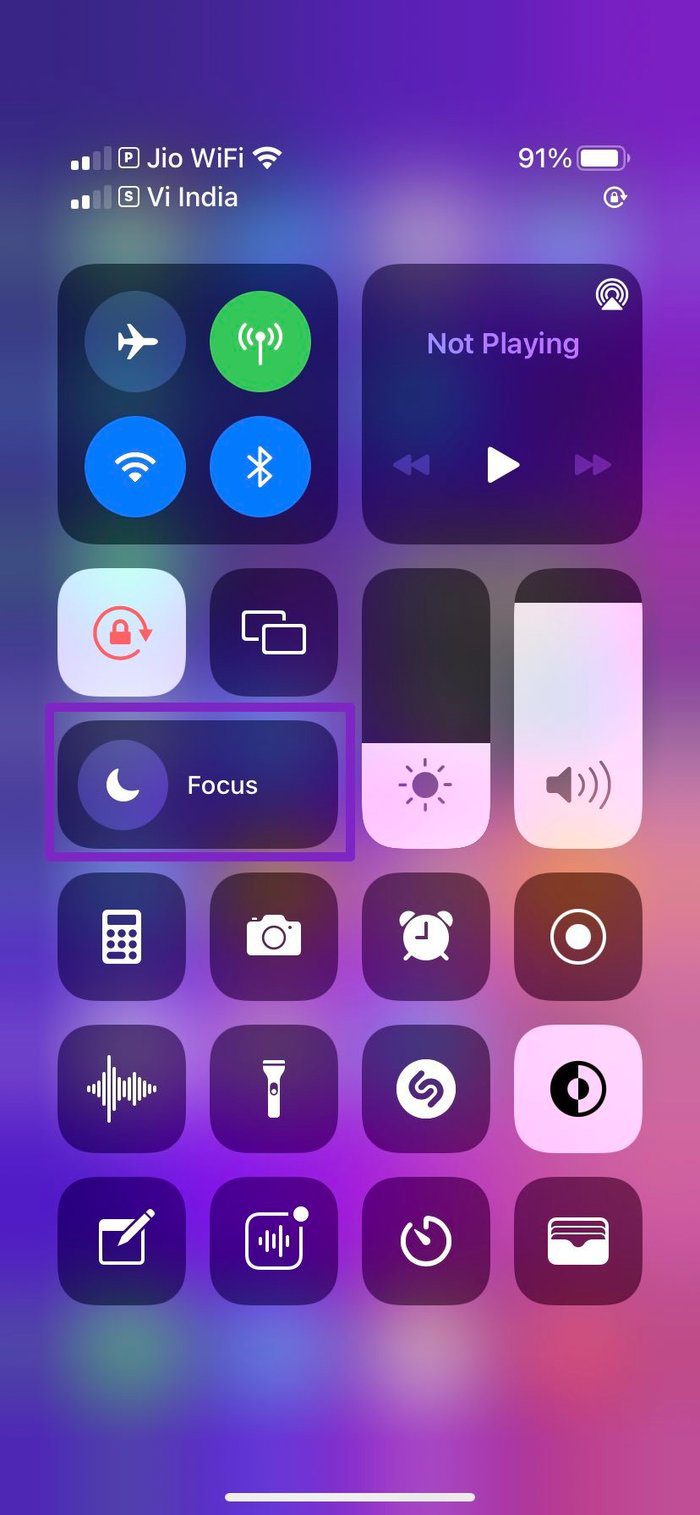
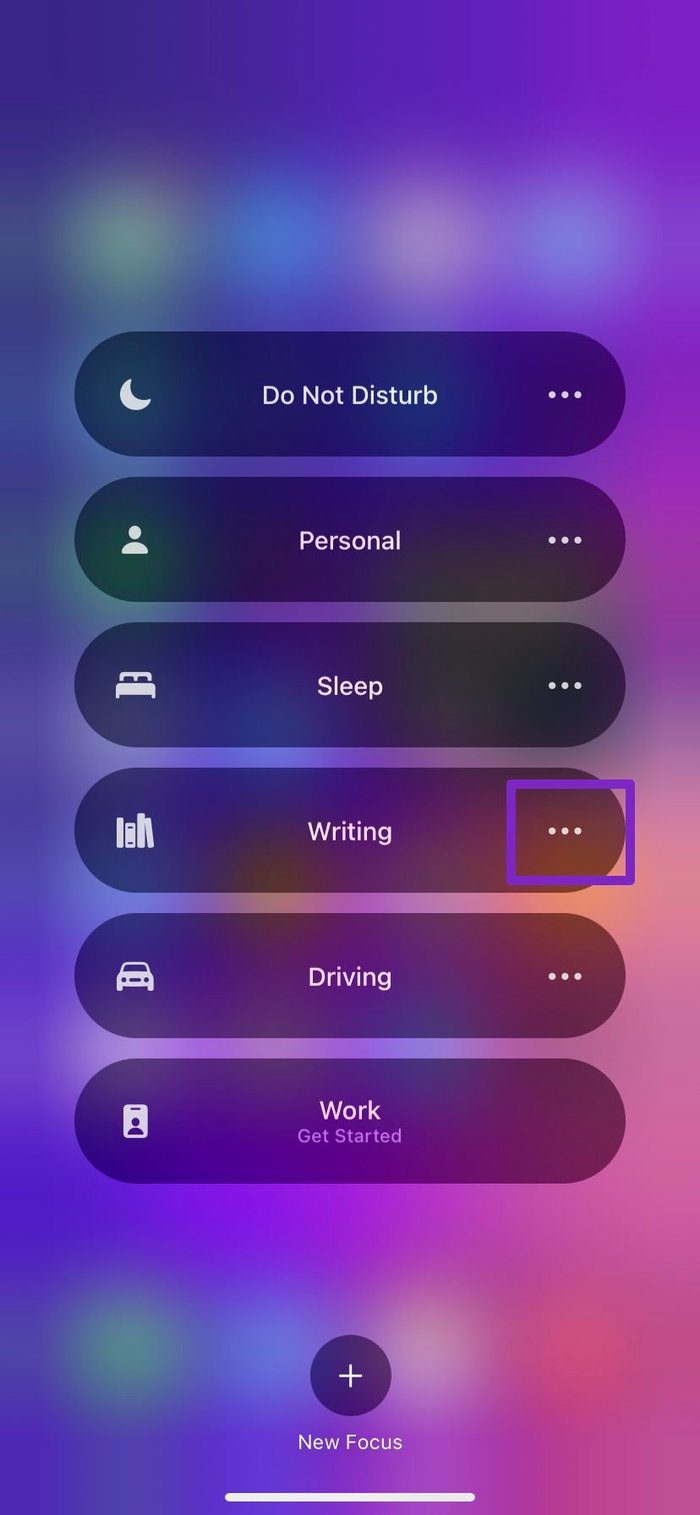
Шаг 4: Перейдите в «Настройки».
Шаг 5: Подробно откроется режим фокусировки со всеми настройками и настройками.
Шаг 6: Выберите «Удалить фокус» внизу и подтвердите свое решение.


iCloud удалит профиль Focus со всех подключенных устройств.
Оставайся сфокусированным
Режим фокусировки является одним из лучшие дополнения в обновлении iOS 15. Apple реализовала реализацию с большой гибкостью, синхронизацией между устройствами и параметрами настройки. Все это работает без проблем в истинном стиле Apple. Варианты автоматизации также богаты и полезны. Нам не терпится увидеть, как Apple пойдет дальше с предстоящими обновлениями ОС в будущем.
Далее: вы все еще получаете звонки, когда DND на вашем iPhone или Android? Прочтите сообщение ниже, чтобы узнать, почему это происходит и как это исправить.
Программы для Windows, мобильные приложения, игры - ВСЁ БЕСПЛАТНО, в нашем закрытом телеграмм канале - Подписывайтесь:)





